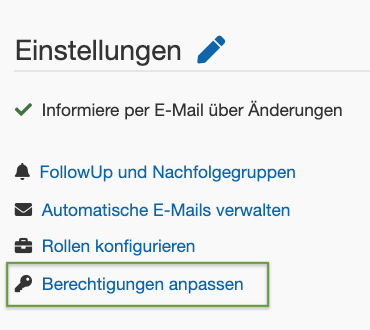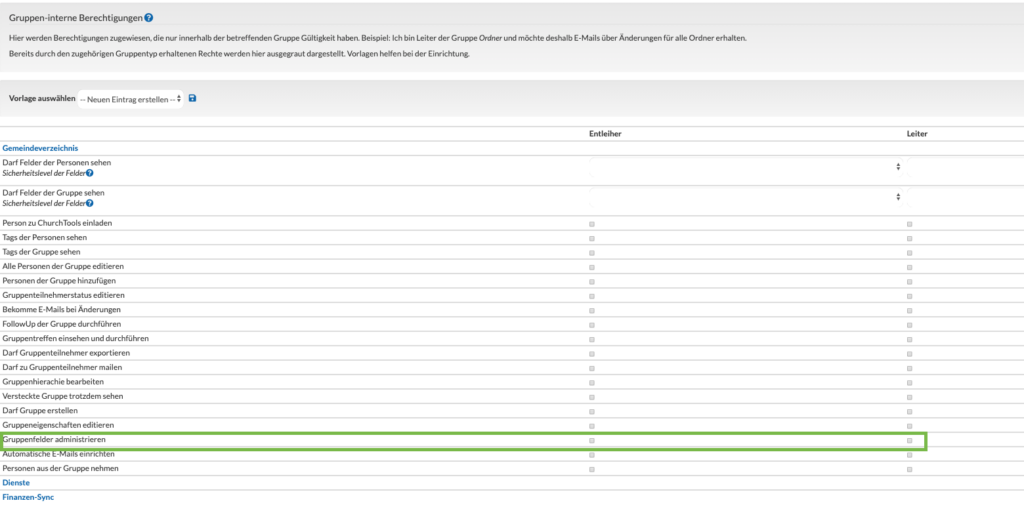Schlüsselverwaltung über Gruppen #
Diese Anleitung zeigt Schritt-für-Schritt, wie eine effektive Schlüsselverwaltung für eine Gemeinde aussehen kann. Am besten werden alle Schlüssel übersichtlich an einem Ort verwaltet und die Leiter sind jederzeit in der Lage zu prüfen, an wen und wann welcher Schlüssel verliehen wurde.
Für genau diese oder ähnliche Situationen bietet ChurchTools über Gruppentypen und für diese definierte Rollen eine sehr flexible und übersichtliche Lösung.
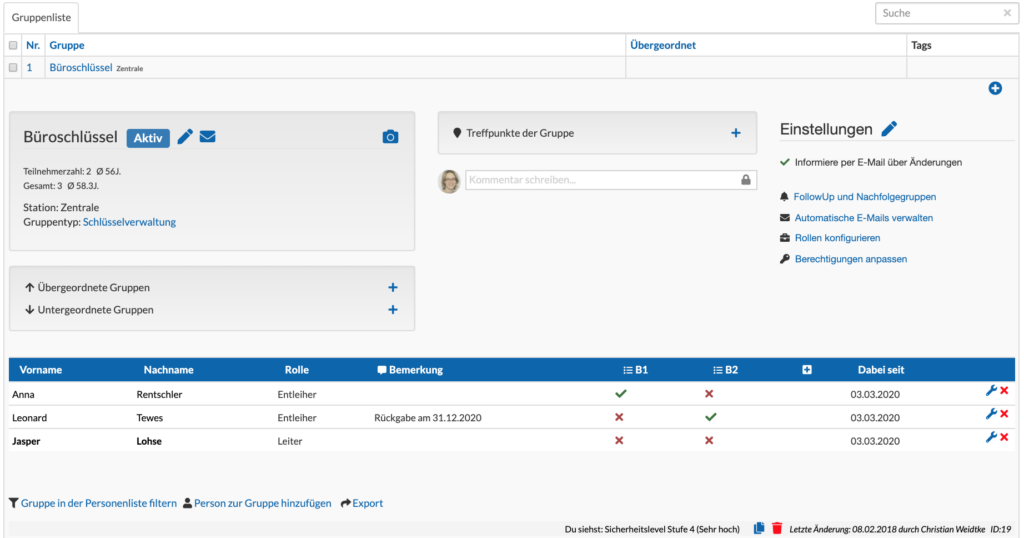
(1) Neuen Gruppentyp anlegen #
Zunächst legt man dazu einen eigenen Gruppentyp fest.
In den Stammdaten im Modul Personen & Gruppen klickt man auf Gruppentyp. Unter der Liste der bereits angelegten Gruppentypen kann man über das blaue Plus einen neuen Gruppentypen „Schlüsselverwaltung“ anlegen.
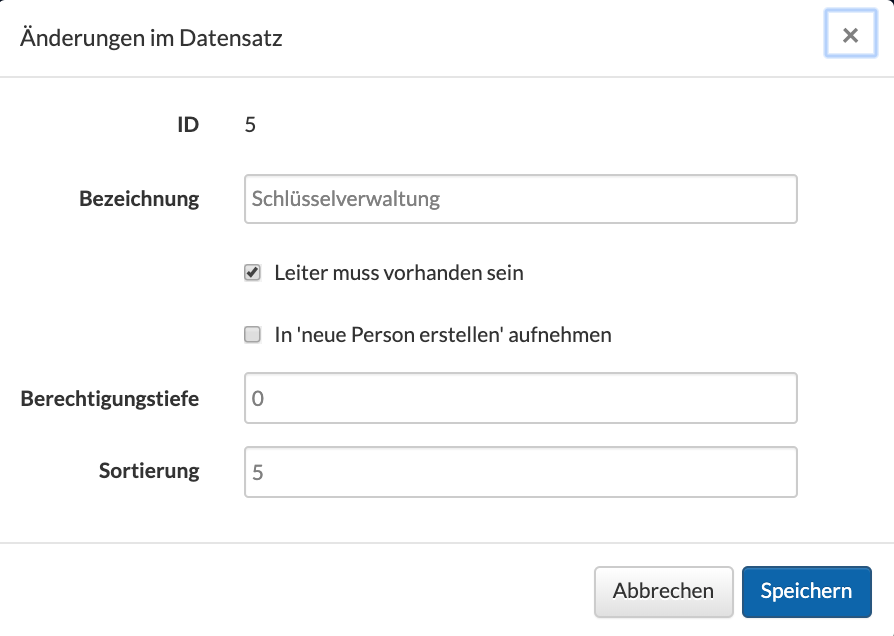
(2) Gruppentyp-Rollen definieren #
Anschließend definiert man unter Gruppentyp-Rolle die beiden Rollen „Leiter“ und „Entleiher“. Dabei wird der Leiter in der Liste mit einem grünen Haken als Leiter markiert, damit dieser später die Verwaltung der Schlüssel übernehmen kann.
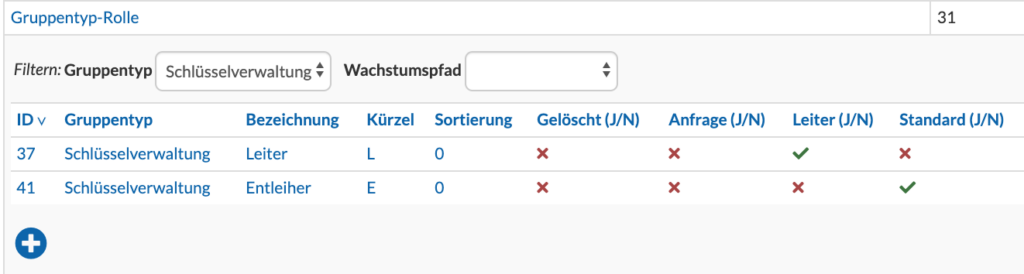
(3) Anlegen der Schlüssel-Gruppen #
Nun werden die Gruppen angelegt. Hierbei ist es sinnvoll, das vorhandene Schließsystem als Gruppen abzubilden. Somit kann auch schnell gesehen werden, wer zu welchem Bereich Zugang hat.
In diesem Beispiel werden die Gruppen „Büroschlüssel“, „Gemeindesaal-Schlüssel“ und „Transponder“ angelegt. Größere Schließsysteme können auch durch Untergruppen abgebildet werden. Werden mehrere Standorte verwendet, können die Schlüsselgruppen entweder einem Standort zugeordnet werden oder sie werden für alle Standorte verwendet. Jede Gruppe wird mit dem Gruppentyp „Schlüsselverwaltung“ angelegt, greift damit auf die hinterlegten Rollen zu und können über den Filter auf der linken Seite übersichtlich dargestellt werden.
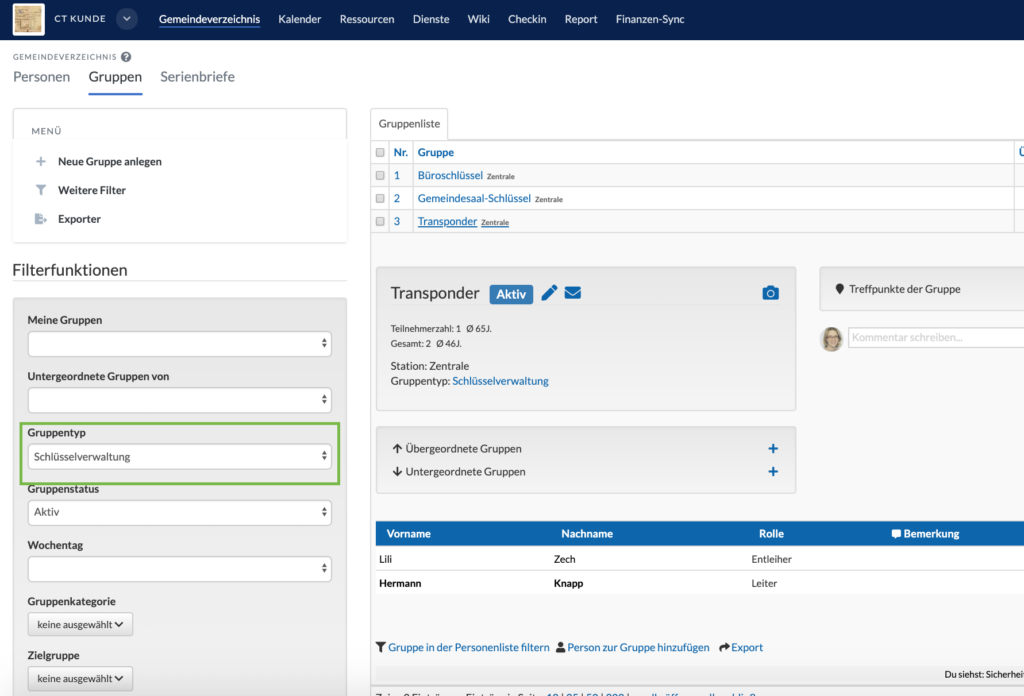
In den Einstellungen auf der rechten Seite der Gruppenübersicht, kann man festlegen, ob die Gruppe öffentlich oder versteckt angezeigt werden soll. Je nach Wahl, können die Nutzer sehen, welche Schlüssel sie wann entliehen haben.
Unter „Automatische E-Mails verwalten“, kann man hinterlegen, dass jedem Entleiher automatisch eine E-Mail zugesendet wird. Die Nachricht könnte beispielsweise lauten: „Hallo [Vorname], heute haben wir Dir einen Schlüssel ausgehändigt. Sollte dir der Schlüssel abhanden kommen, melde dich bitte umgehend im Gemeindebüro. Viele Grüße“
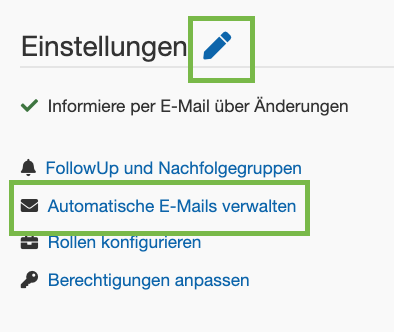
(4) Anlegen der Schlüssel #
In den Gruppen legt man anschließend die einzelnen Schlüssel als Gruppenfelder an. Das geht über das kleine weiße Plus in der Gruppenübersicht. Die Gruppenfelder sind nur für diese Gruppe gültig.

Es öffnet sich ein Fenster zum Hinzufügen von neuen Gruppenfeldern. Im Titel wird die Schlüsselbezeichnung eingegeben, das Feld als Ja-Nein-Feld definiert und über die Sortierung die Reihenfolge in der Übersicht festgelegt. Mit dem Klick auf Speichern wird dieser Schlüssel angelegt. Dieser Schritt wird so oft wiederholt, bis alle Schlüssel angelegt wurden.
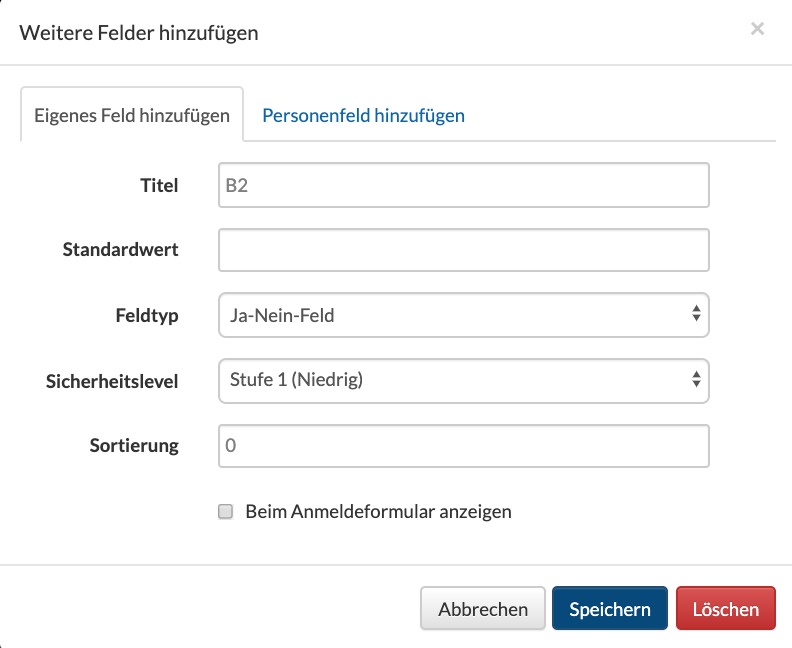
(5) Schlüssel ausleihen #
Die Person, die für die Schlüsselausgabe verantwortlich ist, wird in der passenden Schlüsselgruppe als Leiter eingetragen.
Möchte nun eine Person einen Schlüssel entleihen, fügt der Leiter diese Person als Entleiher zur Gruppe hinzu. Dabei speichert er, welcher Schlüssel geliehen wurde und im Bemerkungsfeld eventuell gemachte Absprachen.
In der Regel gibt es bereits eine Datei, in der bisher die Schlüssel verwaltet wurden. Wenn diese Ausleihen nachgetragen werden, kann das Datum der eigentlichen Ausleihe in das Datumsfeld: „Dabei seit“ eingetragen werden.
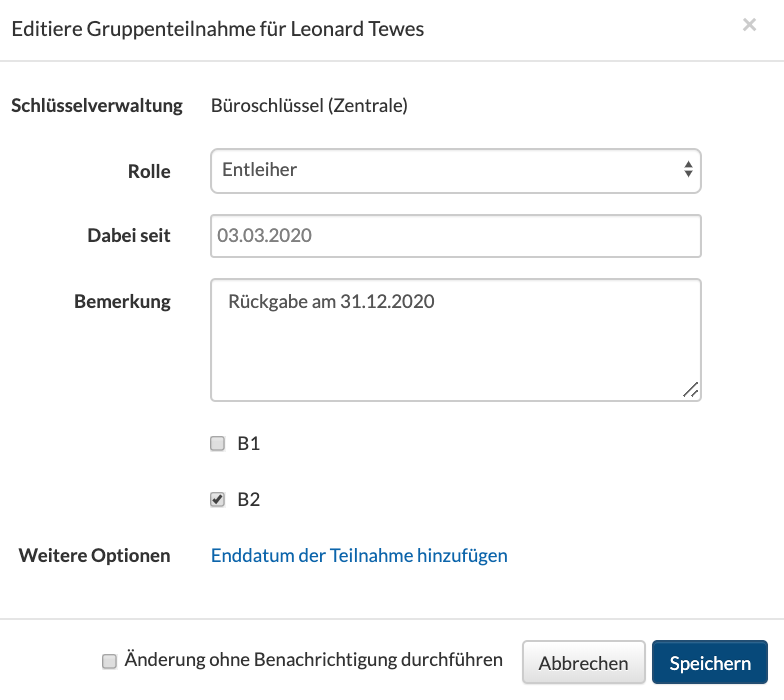
Berechtigungen #
Damit der Leiter Personen anlegen und das Bemerkungsfeld sehen kann, benötigt er das gruppeninterne Recht „Gruppenmitgliedsfelder bearbeiten“.